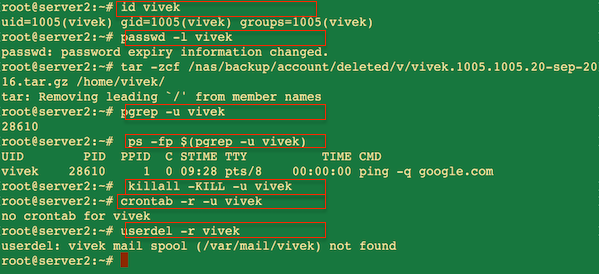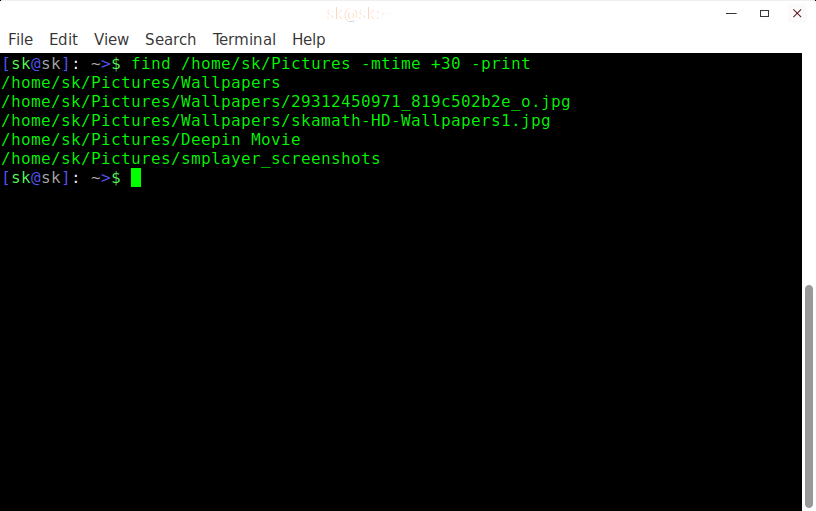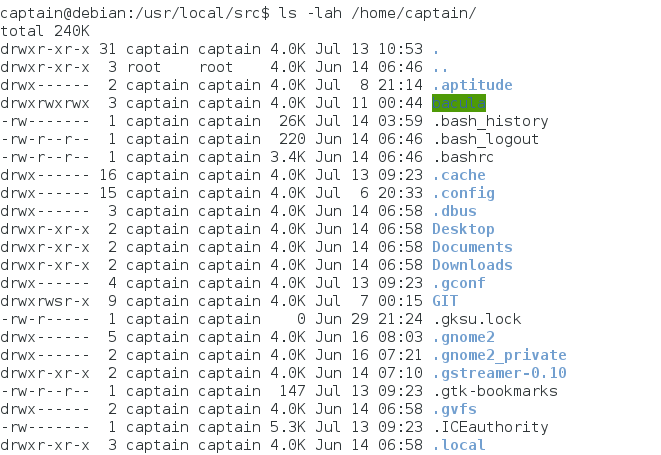- How to delete files older than X hours
- 9 Answers 9
- Как найти и удалить файлы старше X дней в Linux
- Найти и удалить файлы старше X дней в Linux
- You may also like
- 📜 Чтение файла построчно на Bash
- 📧 В чем разница между IMAP и POP3
- ✔️ Как управлять контейнерами LXD от имени обычного.
- 📜 Руководство для начинающих по созданию первого пакета.
- Феноменальная популярность электроники Xiaomi: основные причины
- 📜 Получение вчерашней даты в Bash: Практическое руководство
- Использование специальных гелей при мышечных болях
- 🐧 Сравнение команд Printf и Echo на Linux
- 📦 Как расширить/увеличить файловую систему VxFS на Linux
- Услуги по размещению серверного оборудования в ЦОД
- Leave a Comment Cancel Reply
- • Свежие записи
- • Категории
- • Теги
- • itsecforu.ru
- • Страны посетителей
- IT is good
- Как найти и удалить файлы старше конкретной даты в Linux
- Как найти и удалить файлы старше конкретной даты в Linux
How to delete files older than X hours
This will delete of the files older than 1 day. However, what if I need a finer resolution that 1 day, say like 6 hours old? Is there a nice clean way to do it, like there is using find and -mtime?
9 Answers 9
Does your find have the -mmin option? That can let you test the number of mins since last modification:
find $LOCATION -name $REQUIRED_FILES -type f -mmin +360 -delete Or maybe look at using tmpwatch to do the same job. phjr also recommended tmpreaper in the comments.
Using —mmin +X returns all files with my find. My fault for not checking this first, but this command just deleted most of my home directory. For me, —mmin -X is the correct argument.
tmpreaper is a fork of tmpwatch. It is safer, and exists as a debian package in the distro. Benefits over find -delete : tmpreaper will not remove symlinks, sockets, fifos, or special files
Point out that $REQUIRED_FILES need to be in quotes (double quotes) and you can use a pattern like: «.txt» for all .txt files or files beginning with a pattern like: «temp-» to delete all files named with temp-
@PaulDixon how to modify this so that $LOCATION and $REQUIRED_FILES can both have multiple values such as dir1 dir2 and *.txt *.tmp ?
@Enissay $LOCATION is a single directory. For multiple extensions you’d probably want to use a pattern with -regex — see stackoverflow.com/questions/5249779/…
Here is the approach that worked for me (and I don’t see it being used above)
$ find /path/to/the/folder -name '*.*' -mmin +59 -delete > /dev/null deleting all the files older than 59 minutes while leaving the folders intact.
Better to single-quote ‘*.*’ or the shell will expand it to actual filenames instead of keeping it as a wildcard for find to resolve. This breaks find ‘s recursive operation on subdirs.
Also keep in mind that -name ‘*.*’ will not delete files that have no extension, such as README , Makefile , etc.
You could to this trick: create a file 1 hour ago, and use the -newer file argument.
(Or use touch -t to create such a file).
there is no -older switch (at least in my find command), and that’s what would be needed. -newer doesn’t help.
can you give a touch command that would generate a file 1 hour old that will work on machines that can’t use -mmin? (If you’re on Linux, -mmin is available, if not then date and other commands are also feeble in comparison.)
@iconoclast touch -t $(date -d ‘-1 hour’ +%Y%m%d%H%M.00) test Creates file test that’s always 1 hour old.
To rm files and directories older than file.ext run rm -r `find -maxdepth 1 -not -newer file.ext` . To rm files and directories newer than file.ext do rm -r `find -maxdepth 1 -newer file.ext` . To place file.ext where you want it in time run touch -t $(date -d ‘-1 hour’ +%Y%m%d%H%M.00) file.ext where ‘-1 hour’ specifies «1 hour ago». Credit: xoftl, rovr138, nickf.
Example 6 Selecting a File Using 24-hour Mode The descriptions of -atime, -ctime, and -mtime use the ter- minology n ``24-hour periods''. For example, a file accessed at 23:59 is selected by: example% find . -atime -1 -print at 00:01 the next day (less than 24 hours later, not more than one day ago). The midnight boundary between days has no effect on the 24-hour calculation. If you do not have «-mmin» in your version of «find», then «-mtime -0.041667» gets pretty close to «within the last hour», so in your case, use:
so, if X means 6 hours, then:
works because 24 hours * 0.25 = 6 hours
Was hopeful because this old UNIX doesn’t have -mmin, but, sadly this is of no help as this old UNIX also does not like fractional values for mtime: find: argument to -mtime must be an integer in the range -2147483647 to 2147483647
If one’s find does not have -mmin and if one also is stuck with a find that accepts only integer values for -mtime , then all is not necessarily lost if one considers that «older than» is similar to «not newer than».
If we were able to create a file that that has an mtime of our cut-off time, we can ask find to locate the files that are «not newer than» our reference file.
To create a file that has the correct time stamp is a bit involved because a system that doesn’t have an adequate find probably also has a less-than-capable date command that could do things like: date +%Y%m%d%H%M%S -d «6 hours ago» .
Fortunately, other old tools can manage this, albeit in a more unwieldy way.
To begin finding a way to delete files that are over six hours old, we first have to find the time that is six hours ago. Consider that six hours is 21600 seconds:
$ date && perl -e '@d=localtime time()-21600; \ printf "%4d%02d%02d%02d%02d.%02d\n", $d[5]+1900,$d[4]+1,$d[3],$d[2],$d[1],$d[0]' > Thu Apr 16 04:50:57 CDT 2020 202004152250.57 Since the perl statement produces the date/time information we need, use it to create a reference file that is exactly six hours old:
$ date && touch -t `perl -e '@d=localtime time()-21600; \ printf "%4d%02d%02d%02d%02d.%02d\n", \ $d[5]+1900,$d[4]+1,$d[3],$d[2],$d[1],$d[0]'` ref_file && ls -l ref_file Thu Apr 16 04:53:54 CDT 2020 -rw-rw-rw- 1 root sys 0 Apr 15 22:53 ref_file Now that we have a reference file exactly six hours old, the «old UNIX» solution for «delete all files older than six hours» becomes something along the lines of:
$ find . -type f ! -newer ref_file -a ! -name ref_file -exec rm -f "<>" \; It might also be a good idea to clean up our reference file.
Как найти и удалить файлы старше X дней в Linux
Очень важно находить и очищать старые файлы, которые больше не нужны через определенный промежуток времени.
Вот быстрый способ сделать это.
В этом кратком руководстве вы узнаете, как находить и удалять файлы старше X дней в Linux и Unix-подобных операционных системах.
Найти и удалить файлы старше X дней в Linux
Отказ от ответственности: вы должны быть очень осторожны при выполнении этих команд.
Эти команды не запрашивают подтверждения перед удалением файлов.
Он просто удалит файлы после нажатия клавиши ENTER. Так что будьте очень осторожны!
Сначала давайте узнаем файлы старше X дней, например 30 дней.
Вышеупомянутая команда найдет и отобразит старые файлы старше 30 дней. Вот,
dot (.) – Представляет текущий каталог.
-mtime – представляет время изменения файла и используется для поиска файлов старше 30 дней.
-print – отображает старые файлы
Если вы хотите искать файлы в определенном каталоге, просто замените точку на путь папки.
Например, чтобы узнать файлы, которые старше 30 дней в каталоге / home / sk / Downloads, просто запустите:
find / home / sk / Downloads -mtime +30 -print
/home/sk/Pictures/Wallpapers /home/sk/Pictures/Wallpapers/29312450971_819c502b2e_o.jpg /home/sk/Pictures/Wallpapers/skamath-HD-Wallpapers1.jpg /home/sk/Pictures/Deepin Movie /home/sk/Pictures/smplayer_screenshots sksk_001
Теперь, чтобы удалить файлы, запустите любую из следующих команд.
Снова предупреждаю вас, что эти команды будут удалять файлы сразу после нажатия кнопки ENTER.
Перед выполнением этих команд будьте осторожны и дважды проверьте их.
find <Path_To_Old_Files> -type f -mtime +30 | xargs rm -f
find <Path_To_Old_Files> -mtime +30 -exec rm -f <> \;
find <Path_To_Old_Files> -mtime +30 -delete;
Периодически удаляйте старые файлы, если они не нужны через регулярные промежутки времени, или резервируют их на любые внешние диски и освобождают место на диске.
Вы можете использовать свободное пространство для любых других полезных целей.
itisgood
Как установить Android SDK Manager на Ubuntu 18.04
10 лучших способов ускорить медленный Mac
You may also like
📜 Чтение файла построчно на Bash
📧 В чем разница между IMAP и POP3
✔️ Как управлять контейнерами LXD от имени обычного.
📜 Руководство для начинающих по созданию первого пакета.
Феноменальная популярность электроники Xiaomi: основные причины
📜 Получение вчерашней даты в Bash: Практическое руководство
Использование специальных гелей при мышечных болях
🐧 Сравнение команд Printf и Echo на Linux
📦 Как расширить/увеличить файловую систему VxFS на Linux
Услуги по размещению серверного оборудования в ЦОД
Leave a Comment Cancel Reply
• Свежие записи
• Категории
• Теги
• itsecforu.ru
• Страны посетителей
IT is good
В этой статье вы узнаете, как удалить удаленный Git-репозиторий. Процесс прост, но его полезно запомнить, чтобы избежать неожиданностей в будущем. Git – это…
В 11-й версии своей операционной системы Microsoft серьезно переработала интерфейс и убрала несколько привычных функций. Нововведения не всем пришлись по душе. Мы дадим…
Продажа ноутбука нередко становится хлопотным занятием. Кроме поиска покупателя, продавцу необходимо подготовить устройство перед проведением сделки. Но если последовательно выполнить все шаги, ничего…
Вы можете оказаться в ситуации, когда вам нужно использовать скрипт шелла для чтения файлов построчно. В этом руководстве я расскажу о нескольких способах…
Вторичное жильё выгоднее для молодых семей, желающих приобрести свою первую квартиру. Сталкиваясь с ипотечным кредитованием, можно избежать много лишней суеты и проблем, если…
Как найти и удалить файлы старше конкретной даты в Linux
Как найти и удалить файлы старше конкретной даты в Linux
Хочу в этой теме «Как найти и удалить файлы старше конкретной даты в Linux» рассказать как можно найти и удалить определенные файлы по дате в ОС Linux таких как Debian, Ubuntu или Redhat, Centos. На готовых примера покажу что и как нужно делать.
1. Посмотрим список всех файлов в папке с датой изменения, для этого стоит выполнить команду:
пример использование команды ls -lah для вывода подробной информации о файлах
2. Чтобы узнать сегодняшнюю дату, нужно выполнить:
# date on Jul 14 04:04:52 EEST 2014
3. Команда что выше не вывела полную дату, можно это исправить:
# ls --full-time total 36576 drwxr-xr-x 8 root root 4096 2014-06-06 07:16:21.000000000 +0300 firefox -rw-r--r-- 1 root staff 37445961 2014-06-06 07:21:16.000000000 +0300 firefox-30.0.tar.bz2
4. Допустим нужно найти файлы и удалить их по определенной дате.
Если нужно найти все файлы свыше 3 дня и после чего удалить их:
# find /home/captain -type f -mtime +3 -exec rm -rf <> \;
Если нужно найти все файлы свыше 90 дней и после чего удалить их:
# find /home/captain -type f -mtime +90 -exec rm -rf <> \;
Если нужно найти все файлы свыше 365 дней и после чего удалить их:
# find /home/captain -type f -mtime +365 -exec rm -rf <> \;
Если нужно найти все файлы свыше 100 дней и после чего удалить их:
# find /home/captain -type f -mtime +100 -exec rm -rf <> \;
Удаление файлов старше N дней
$ find /dir/ -atime +N | xargs rm -f
$ find /dir/ -name "*.jpg" -mtime +N -exec rm -f <> \;
Ключи:
-name — искать по имени файла, при использовании подстановочных образцов параметр заключается в кавычки.
-type — тип искомого: f=файл, d=каталог, l=ссылка (link).
-user — владелец: имя пользователя или UID.
-group — владелец: группа пользователя или GID.
-perm — указываются права доступа.
-size — размер: указывается в 512-байтных блоках или байтах (признак байтов — символ «c» за числом).
-atime — время последнего обращения к файлу.
-ctime — время последнего изменения владельца или прав доступа к файлу.
-mtime — время последнего изменения файла.
-newer другой_файл — искать файлы созданные позже, чем другой_файл.
-delete — удалять найденные файлы.
-ls — генерирует вывод как команда ls -dgils.
-print — показывает на экране найденные файлы.
-exec command <> \; — выполняет над найденным файлом указанную команду; обратите внимание на синтаксис.
-ok — перед выполнением команды указанной в -exec, выдаёт запрос.
-depth — начинать поиск с самых глубоких уровней вложенности, а не с корня каталога.
-prune — используется, когда вы хотите исключить из поиска определённые каталоги.
N — количество дней.